アイテムリスト・オプション
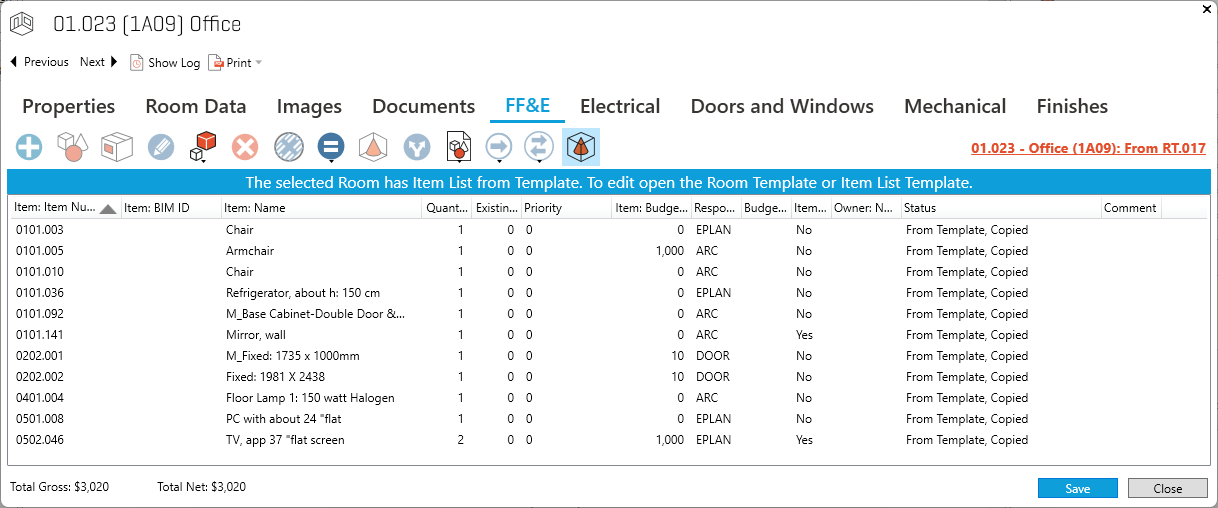
複数のアイテムリストがある部屋の例を上に示します。
いくつかのオプションはツールバーからも利用可能です。

次へ、前へ(リボン)ボタンで、次/前の部屋アイテムリストへ移動できます。
ログ表示オプションは、アイテムリストへの変更ログを表示します。
“印刷” ボタンをクリックすると、Word、Excel、または PDF 形式のレポートを作成できます。

追加:
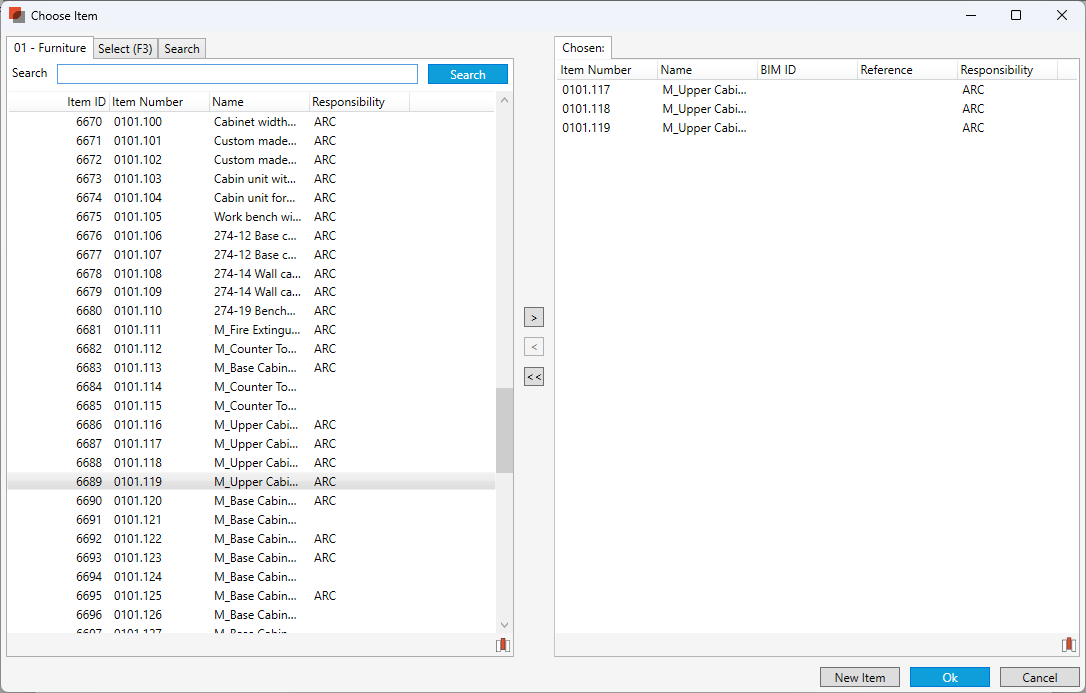
リストに追加できるアイテムを表示するウィンドウ。 アイテムデータベースから一度に複数のアイテムを追加することができます。アイテムは、アイテム構造をスクロールするか、アイテム名または、
アイテム番号で検索して見つけることができます。画面右側にはリストに追加したいアイテムが
表示されています。アイテムを左から右に移動するには、アイテムをダブルクリックします。
リストからアイテムを削除したい場合は、削除したいアイテムをもう一度ダブルクリックします
追加したいアイテムをすべて選択したら "OK"をクリックします。
アイテムを開く:
選択されたアイテムのアイテム仕様書を開きます
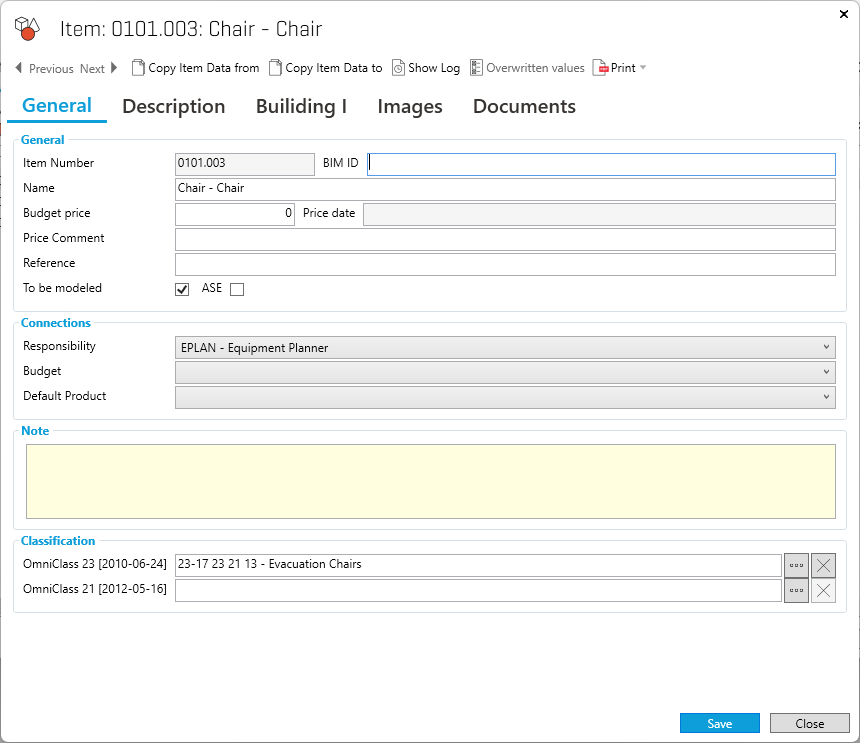
製品を開く :
選択したアイテムの製品仕様を開きます。
編集:
このアイテムの数量やその他のインスタンス・データを編集できるダイアログ・ボックスを開きます。
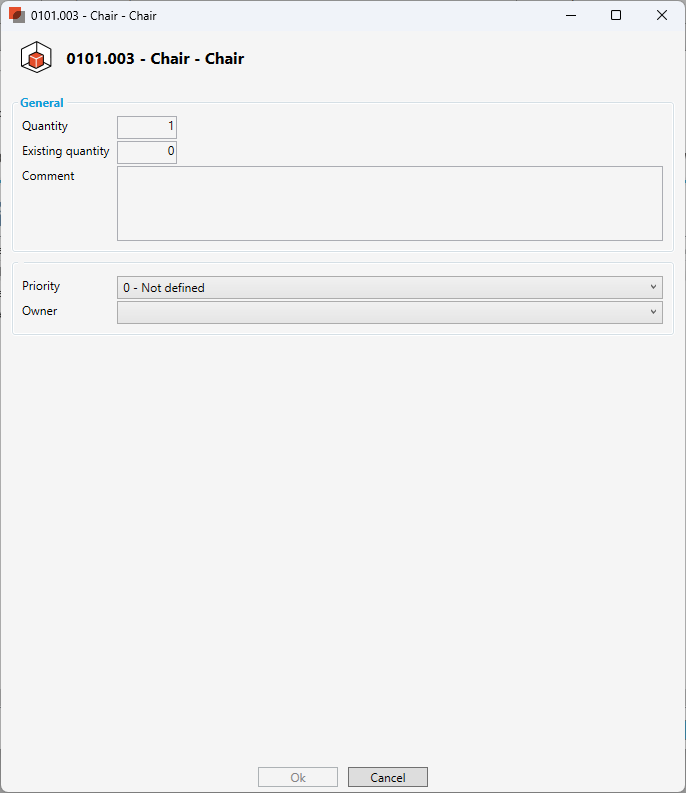
既存のアイテム:
このオカレンスにリンクされている既存のアイテムを表示します (参照:第12章)。
これらのいずれかを選択し、問題のコンポーネントを開きます。
アイテムを削除:
リストから選択したアイテムを削除します。
削除の取り消し:
アイテムの削除選択を削除します。この操作は保存する前に行ってください。
保存を先に行うと削除が実行され、元に戻すことができません。
コピー元 / コピー先:
アイテムリストを他の部屋から、または他の部屋へコピーする。コピー元を選択すると、
他の部屋のリストが表示されます。ご希望の部屋を選択し、OKをクリックしてください。
コピー先を選択すると、アイテムリストを1つ以上の他の部屋にコピーすることができます。
コピーしたい部屋を右側のリストにクリックして選択してください。どちらの場合も、
コピー元の部屋とコピー先の部屋は全く同じアイテムリストとアイテムステータスになります。
オカレンスを分割:
もし1つ以上のアイテムがある場合、そのアイテムのオカレンスを複数の単一オカレンスに分割します。
アイテムリストのステータス:
アイテムリストのステータスを変更します (一意/派生/由来)。
オカレンスを部屋に移動:
オカレンスを別の部屋に移動します。
アイテムを交換:
このアイテムと他のアイテムを交換します。
サブアイテムをクリック:
選択したアイテムのサブアイテムリストを表示します。
列の追加 / 削除:
選択したアイテムのフィールド/属性をアイテムリストウィンドウに表示します。
Excelにエクスポート (右クリックまたはCTRL+E):
アイテムリスト・ウィンドウをそのままエクスポートします。
更新(右クリック):
ページを更新。
グロス(総計)合計とネット(正味)合計:
各アイテムリストの下に予算価格と数量が合計値で計算されます。
総計は既存の数量を含みます。
ネット合計には既存の数量は含まれません。
.png)